Da haben die Debian-Entwickler1 mal wieder ein paar kleine Fallen eingebaut, wenn es darum geht, den Midnight Commander (MC) vernünftig einzusetzen. „Vernünftig“ ist sicherlich der falsche Ausdruck! Ich möchte den MC einfach nur so nutzen, wie ich es die ganze Jahre zuvor unter Etch, Sarge und vor langer Zeit auch unter SuSE schon getan habe.
Also mit dem Konsolenbefehl mc den Midnight Commander öffnen und wenn ich bei einer ausgewählten Datei [F4] drücke, dann soll sich bitte auch mcedit öffnen – und nicht der für mich unbedienbare vim oder die Notlösung namens nano.
Außerdem brauche ich keine sichtbaren Leerzeichen und Tabulatoren, diese stören beim Einsatz Copy & Paste immens. An dieser Stelle darf nun jeder Unix-Admin gern in seinem Serverraum aufschreien, der Nerd-Walk machen und sich fragen, wozu man Copy & Paste, den mcedit und alle anderen mehrfarbigen Dinge überhaupt braucht … Ich lasse diese Frage/ Antwort einfach mal offen! Das kann aus meiner Sicht jeder auf der Linux-Konsole so handhaben, wie er es möchte und in meinem Fall heißt das eben mcedit – dies vereinfacht für mich sehr vieles.
Den mcedit als Standard-Editor einrichten
Als root bzw. per sudo den folgenden Aufruf absetzen:
update-alternatives --config editor
An dieser Stelle /usr/bin/mcedit-debian auswählen und speichern. Hierbei wird lediglich der Symlink /etc/alternatives/editor auf /usr/bin/mcedit umgehangen – mehr passiert an dieser Stelle nicht.
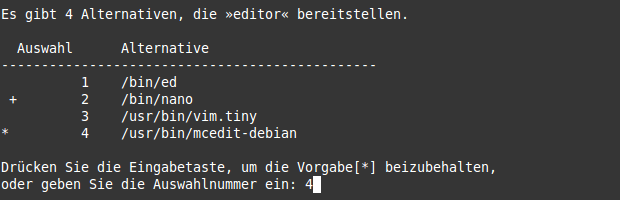
Den Standardeditor ändern – mcedit
In meinen Server-Umgebungen mit Debian Squeeze reichte diese Einstellung allerdings noch nicht aus. Im Gegensatz zu Debian Lenny musste noch eine weitere Anpassung vorgenommen werden.
mcedit /root/.bashrc # Standardeditor in .bashrc festlegen export EDITOR='mcedit'
Eventuell schadet ein Blick in die /root/.bash_profile nicht, da auch hier unter Umständen noch ein Eintrag für den Standard-Editor stehen könnte. Diesen Eintrag dann einfach auskommentieren (mit einer # versehen).
Wer nach dem Speichern den mc öffnet und sich nun doch beim Bearbeiten einer Datei wieder nur der vim öffnet, der sollte die Konsole einfach mal schließen und sich erneut anmelden. Ich denke jetzt klappt’s, oder!?
Sichtbare Leerzeichen und Tabulatoren
Mich stören nun noch die sichtbaren Leerzeichen und Tabulatoren. Diese sind in der ini-Datei des Midnight Commanders aktiviert. Mit einem anderen Editor als den mcedit (z.B. nano) die Datei bearbeiten und die Werte für editor_visible_tabs und editor_visible_spaces von 1 auf 0 ändern. Achtung! Mit dem mcedit können diese Konfigurationsänderungen nicht vorgenommen werden, da der mcedit seine eigene ini-Datei nicht speichern kann. Hier greift der Schreib-Lock.
nano /root/.mc/ini editor_visible_tabs=0 editor_visible_spaces=0
Mit [STRG]+[X] zum Speichern-Dialog wechseln, das ganze bestätigen und die bestehende Datei überschreiben. Bevorzugen auch andere User diese Einstellungen, so müssen diese Änderungen auch bei User-spezifischen ini-Dateien des MC vorgenommen werden. Diese liegen in den home-Verzeichnissen der User unter ~/.mc/ini.
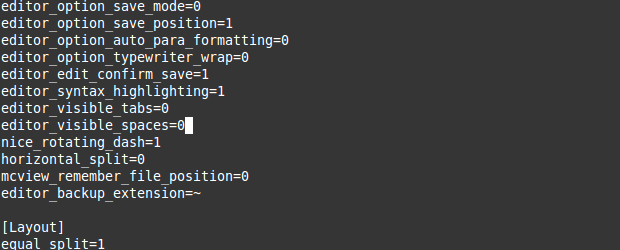
Anpassungen der ini-Datei des MC mit Hilfe des Nano-Editors
So gefällt mir die Arbeit mit dem Midnight Commander schon besser. Ich denke weitere MC-Tipps folgen; wer selbst noch Hinweise oder Empfehlungen zum MC hat, kann diese gern in den Kommentaren posten oder verlinken.
1 Danke, ihr macht wirklich eine Super-Arbeit, aber diese kleinen Änderungen sind immer ein wenig nervig.
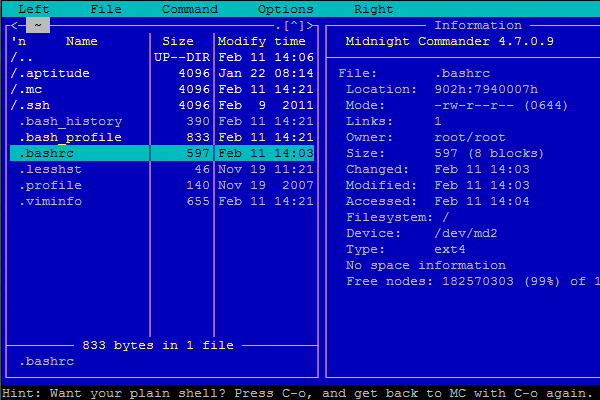

Danke für die Info’s. Mir hatte der Hinweis mit der bashrc noch gefehlt. Jetzt läuft’s auch bei mir wie gewohnt.
Hatte unter Debian Squeeze in /root/.bash_profile noch den folgenden Eintrag:
export EDITOR=’vim‘
Auskommentieren hat geholfen. Danke.